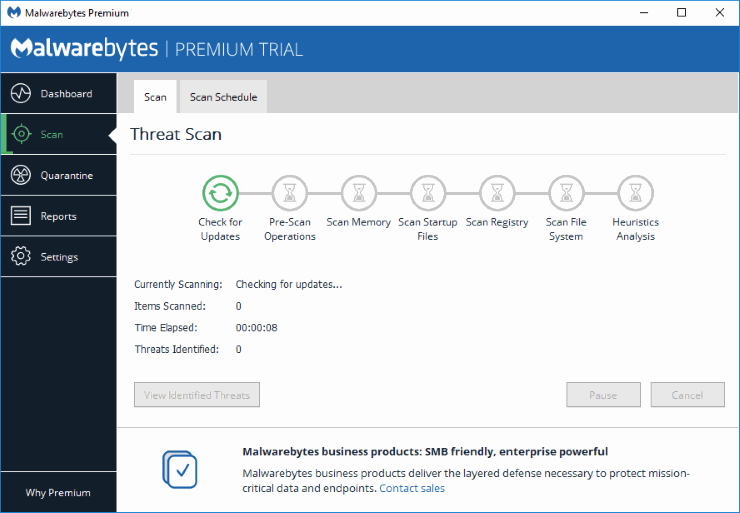Microsoft Internet Explorerを起動するたびにクラッシュする問題が発生する 画面が一時的に点滅し、エラーメッセージが表示されて消えたり、クラッシュしたりすることがあります。 私たちは、あなたがこのチュートリアルでこの問題を解決するのを助けることができます。
IEのクラッシュは、一般的にInternet Explorerと互換性のないアドオンによって引き起こされます。 これを確認するには、次の手順を実行します:
- Windowsキーを押したまま、”R”を押して実行メニューに移動します。
- タイプ”iexplore.exe-extoff”を押し、”Enter”を押します。 これにより、拡張機能が無効になった状態でIEが起動します。
IEが上記の手順を使用して正常に起動する場合は、どのアドオンが問題の原因であるかを追跡する必要があります。 以下の手順に従います:
- 「スタート」を選択し、「インターネット」と入力し、「インターネットオプション」を開きます。
- “アドオンの管理”を選択します。
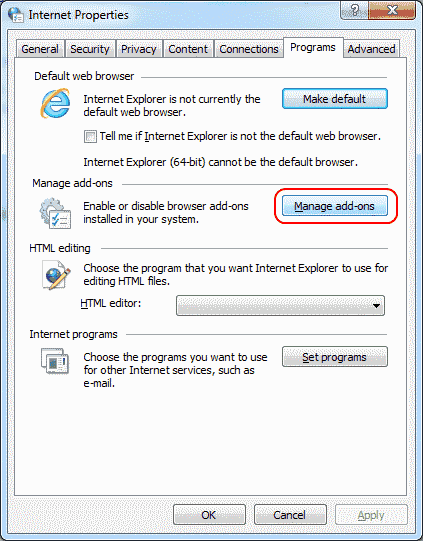
- リストを通過し、ここで”アドオン”のグループを”無効”に設定します。 私は通常、それらの約半分を無効にします。 アイデアは、IEが再び動作するためにどのアドオンを無効にする必要があるかを確認することです。
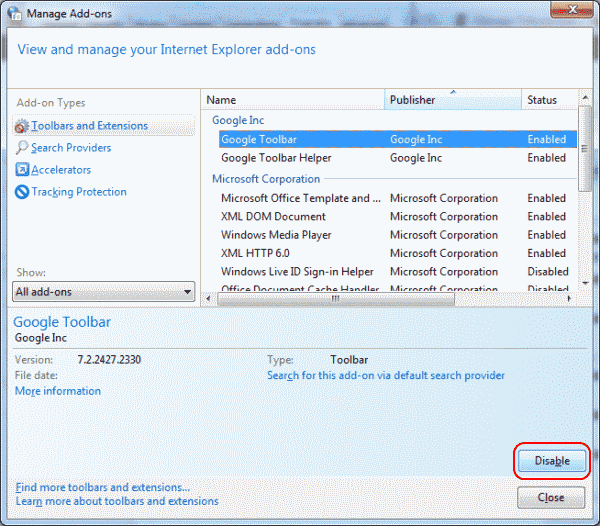 IEを閉じて正常に再起動することで問題が解決したかどうかを確認します。 IEが正常に起動すると、アドオンの1つが問題であり、どのアドオンが問題の原因であるかを確認するには、それらを1つずつ再度有効にする必要が IEが正常に起動しない場合は、手順1~3を再度実行し、別のアドオンのグループを無効にします。
IEを閉じて正常に再起動することで問題が解決したかどうかを確認します。 IEが正常に起動すると、アドオンの1つが問題であり、どのアドオンが問題の原因であるかを確認するには、それらを1つずつ再度有効にする必要が IEが正常に起動しない場合は、手順1~3を再度実行し、別のアドオンのグループを無効にします。
または、「scorched Earth」アプローチに進み、ステップ2で「詳細設定」タブを選択してから、「リセット…」を選択してすべてのInternet Explorer設定をリセットすることもできます。
いや! IEはまだロードされません
「焦げた地球」アプローチの後にまだ問題がある場合は、IEのビジネスに鼻を付けるサードパーティのアプリケーションが必要です。 Windows10で”スタート”>”設定”>”アプリ”を開くか、”コントロールパネル”>”プログラムと機能”を開き、問題の原因となっている可能性のあるコンピュータに最近インス
あなたがリストであなたに関係するものを見つけることができない場合は、私はMalwarebytesをスキャンを実行することをお勧めします。 Malwarebytesの無料版をダウンロードしてインストールし、スキャンを実行します。 IEがハングする原因となっている可能性のあるアイテムが見つかります。